Så här testar du Windows Phone 7 på din dator
Idag verkar det som om du inte har en smartphone,du "är inte med tiderna." iPhone- och Android-plattformen i dag dominerar lätt marknaden och till och med människor med en ny björnbär visas som "old school." Windows Mobile, Ja, ingen kommentar.
Tja, Microsoft är inte en som kommer att vara kvar i dammet, och de försöker bevisa det med sitt senaste mobiloperativsystem - Windows Phone 7.
Och du vet vad, efter att ha spelat lite med det, jagTYCKA OM. Jag kanske till och med går så långt att säga att det kan vara en spelväxlare om Microsoft kan köra på det. Nu vet jag vad du tänker "Verkligen? Är Windows Phone 7 så bra? ”Tja, goda nyheter alla er groovyLäsare! Du behöver inte ta mitt ord för det! Du kan testa Windows Phone 7 från din egen kontorsstol! Japp, ingen anledning att gå ut och köpa telefonen! Det stämmer, med lanseringen av utvecklarverktygen för Windows Phone 7 kan du testa Windows Phone 7 OS på din dator! Åh ja. Mycket groovy faktiskt!
Ladda ner och installera Windows Phone 7 PC Preview
Det första du behöver göra är att ladda ner SDK-paketet. den första nedladdningen är en installerare / nedladdare som bara är 3,2 MB stor, men paketet det kommer att dra från nätet är mycket större.
Installationsprocessen är relativtenkel. Starta bara den nedladdade körbara filen och klicka på Nästa några gånger. Installatören kommer att ladda ner alla nödvändiga komponenter under installationen, så om du har en långsam Internet-anslutning kanske du vill ta ett mellanmål. Det är en 304MB paketet, och även efter det tar installationen 20-30 minuter.
Tio minuter efter installationen uppmanas du att göra en nödvändig omstart av systemet, när du har startat om den kan du gå bort och låta den bli klar.
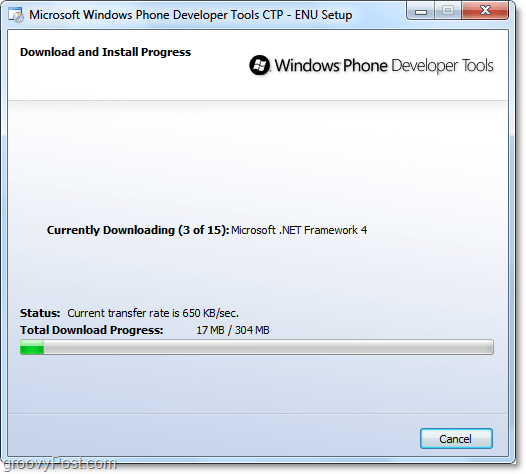
När nedladdningen är klar kan du starta programmet från installationsprogrammet eller använda Start-menyn som jag visar nedan.
Hur man kör Windows Phone 7-emulatorn
1. Klick de Windows Start-meny Orb och Typ i visuell Studio. Från listan Klick de Microsoft Visual Studio 2010 Express för Windows Phone länk.
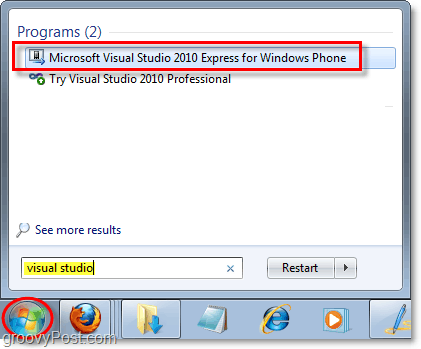
Visual Studio öppnas; här kan utvecklarna omedelbart börja skapa applikationer för plattformen. För att göra detta måste vi skapa ett fauxprojekt.
2. Klick Nytt projekt.
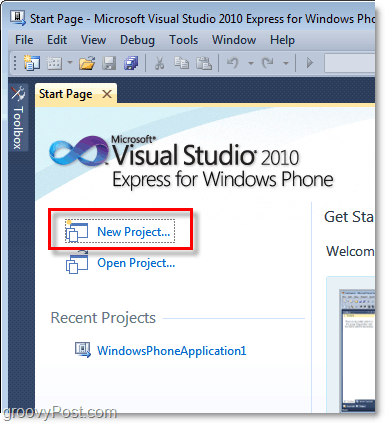
3. I fönstret Nytt projekt, Välj Windows Phone-applikation och Klick OK.
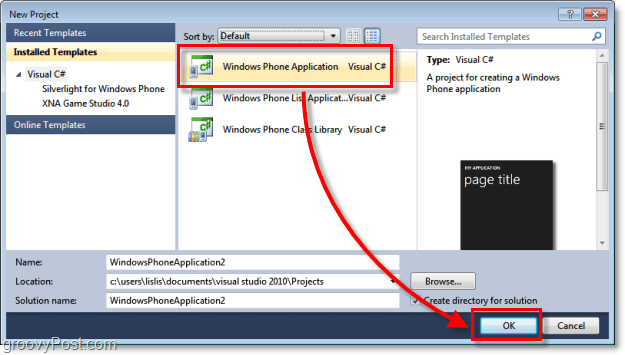
4. Nu när vi har ett projekt öppet Klick de Debug meny och Välj Börja felsöka.
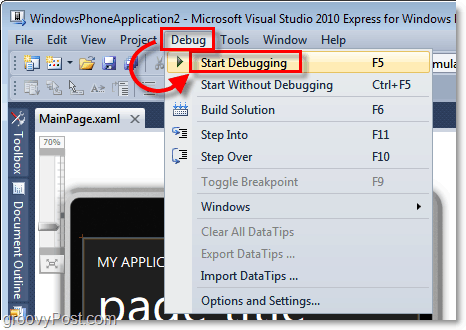
Varsågod! Nu kan du testa grundläggande funktioner i Windows Phone 7; det enda är just nu är det inte mycket du kan göra annat än testa några inställningar och Internet Explorer. Men vänta! Det finns mycket mer!
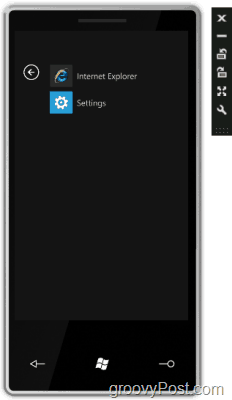
De goda nyheterna är forumet för xda-utvecklare en upplåst version som låter dig använda ALLA funktionerna i Windows Phone 7, och jag visar dig hur du använder det nedan. Inte säker på varför Microsoft försökte dölja det.
Hur man testar alla funktioner i Windows Phone 7
5. Ladda ner Olåst WM70Full.bin från xda-utvecklare.
Alternativ nedladdningsspegel [via Google Docs]
6. När du är klar med nedladdningen av filen 73.4MB, Högerklicka WM70Full.bin, och Välj Skära.
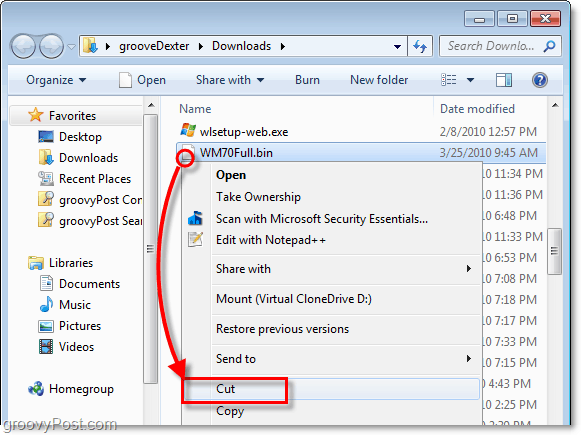
7. Bläddra sedan till följande mapp i Explorer:
C: Programfiler (x86) Microsoft XDE1.0
* Om du är på 32-bitars så tappa (X86.)
Klistra filen i den här mappen. För att klistra in kan du använda Högerklicka snabbmenyn eller Windows-genvägsknappen Ctrl + V.
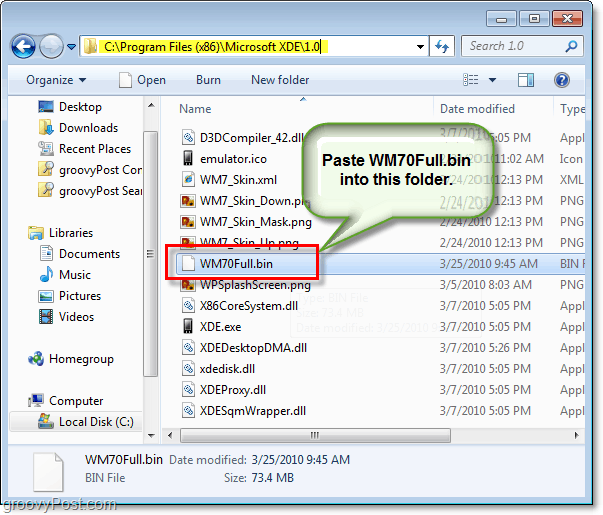
8. För att öppna den helt olåsta Windows Phone 7 behöver du bara dra och släpp WM70Full.bin till XDE.exe och viola!
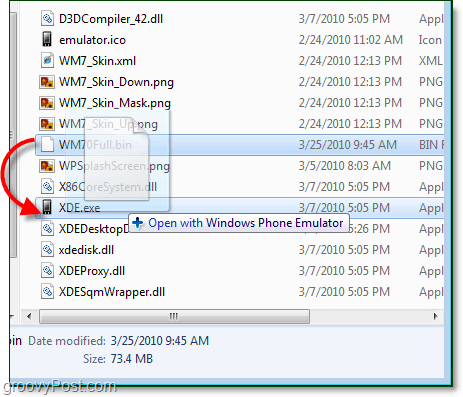
När du utför drag och släpp öppnas Windows Phone 7 Emulator och du har full tillgång till alla tillgängliga funktioner.
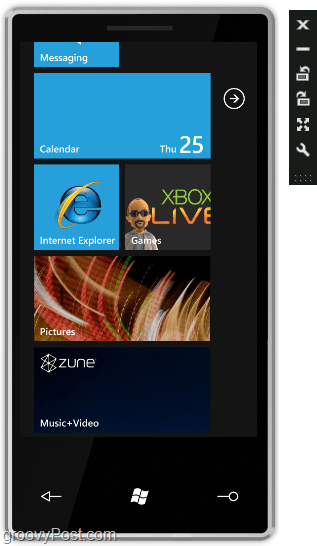
En sak att tänka på när du testar dettaförhandsvisning är att ditt mushjul kommer att emulera reaktionen från en pekskärm. Vanligtvis skulle det reagera med fingret på det, så rörelser kommer inte att vara så flytande som de kommer att vara med en riktig pekskärm.
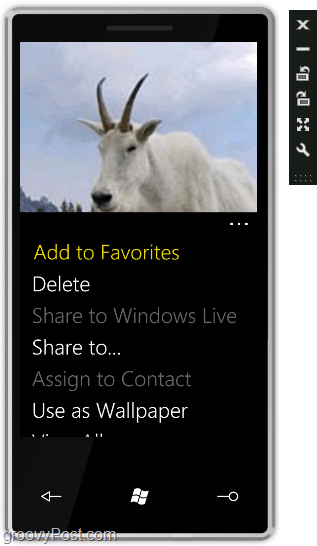
Låt Groovy Fun testa Windows Phone 7. Rapportera här om vad du gillade eller tyckte om och om du tror att det skulle svänga dig bort från iPhone!









![Microsoft avslöjar Internet Explorer 9 Platform Test Drive [groovyDownload]](/images/download/microsoft-unveils-internet-explorer-9-platform-test-drive-groovydownload.png)
Lämna en kommentar